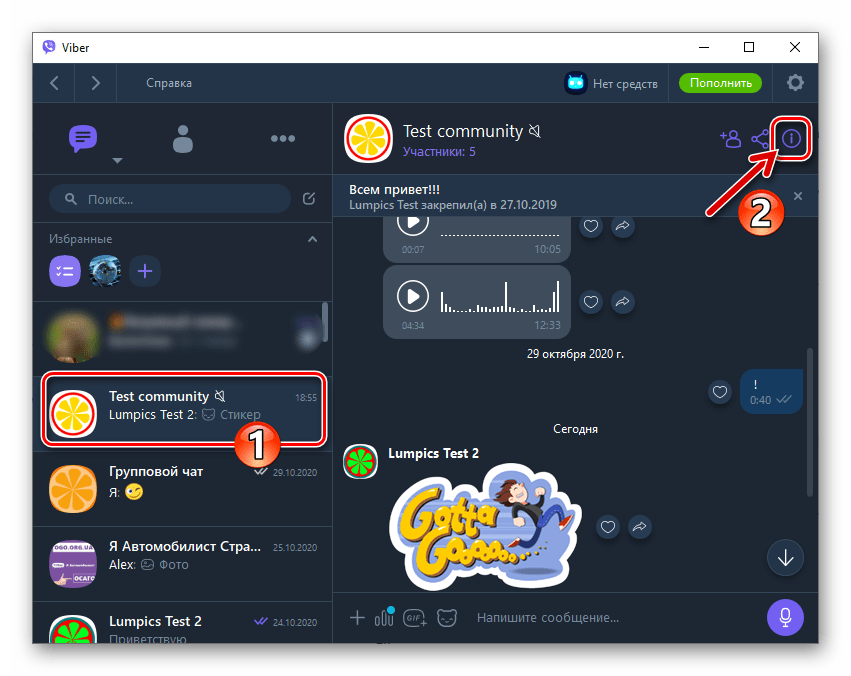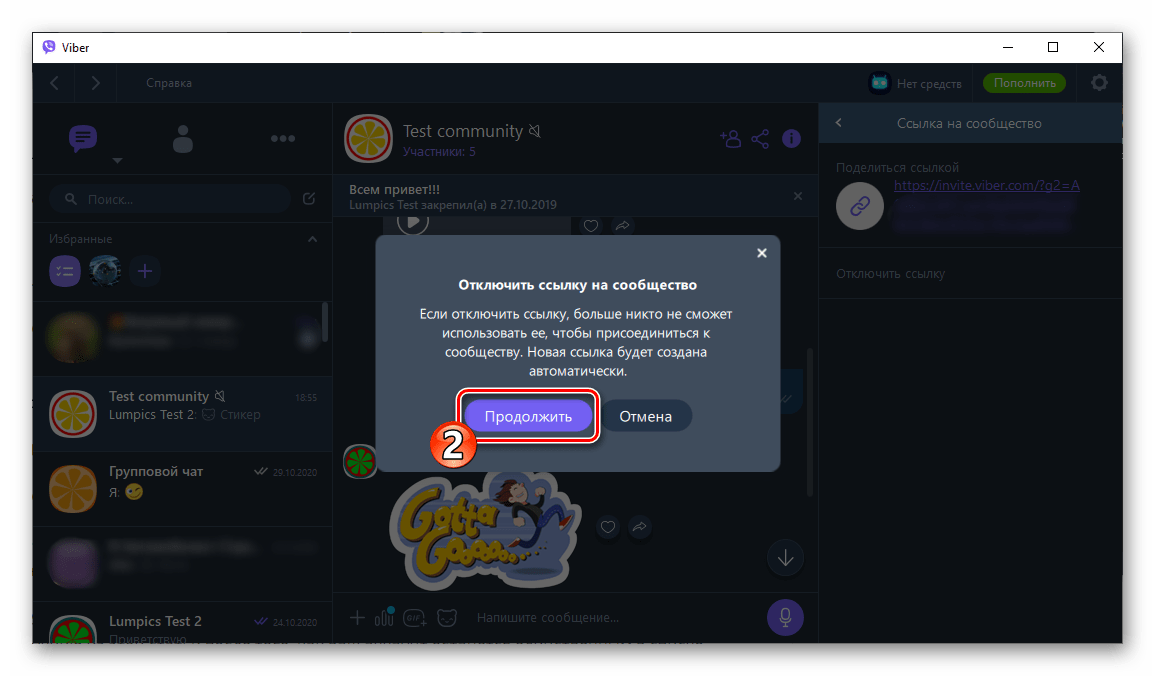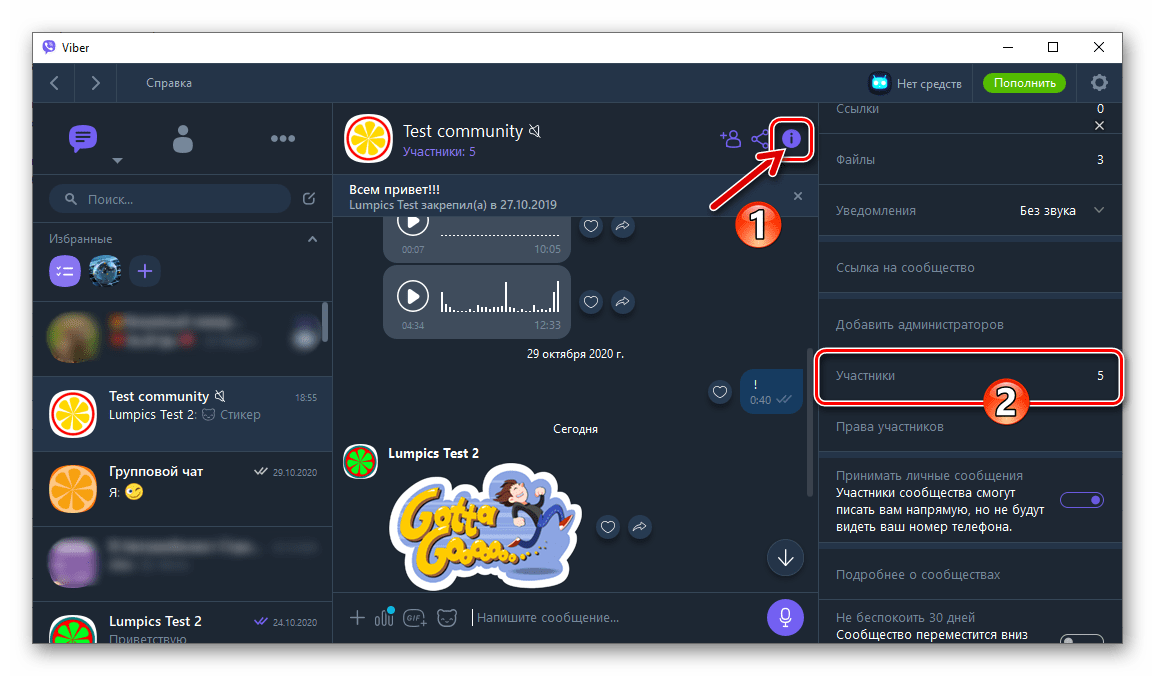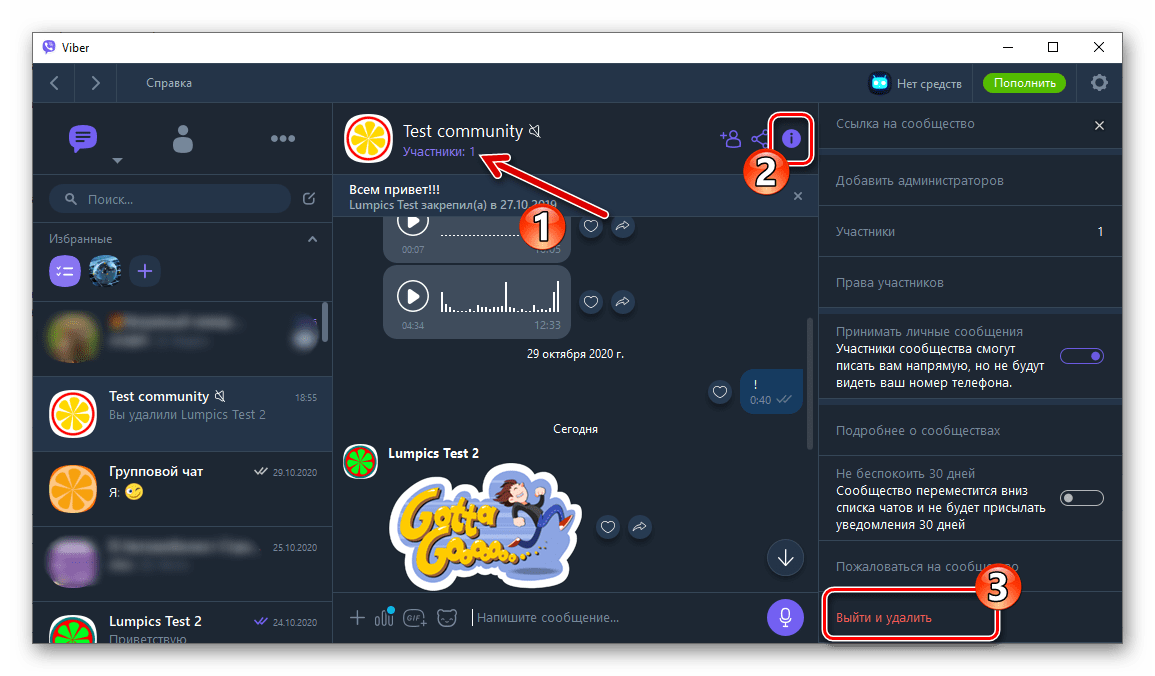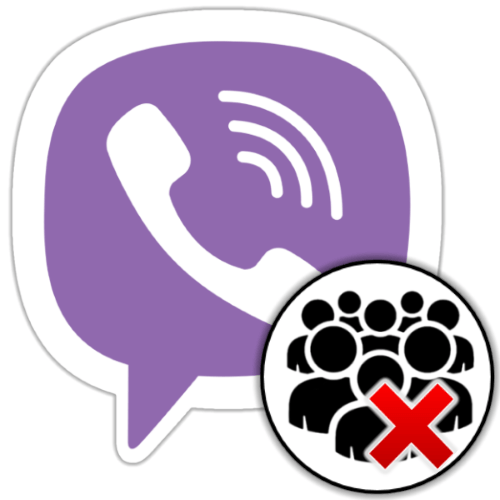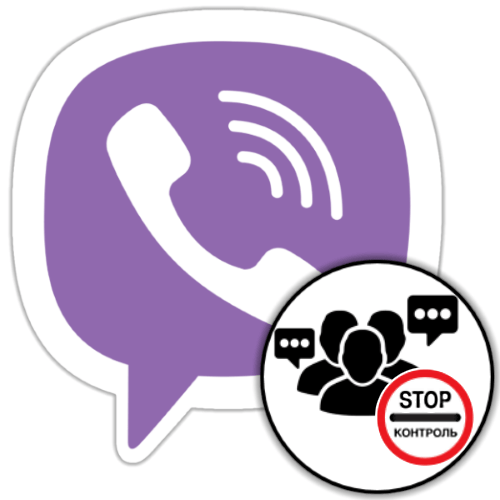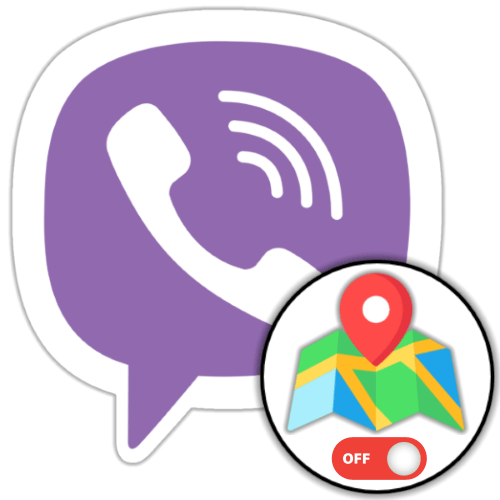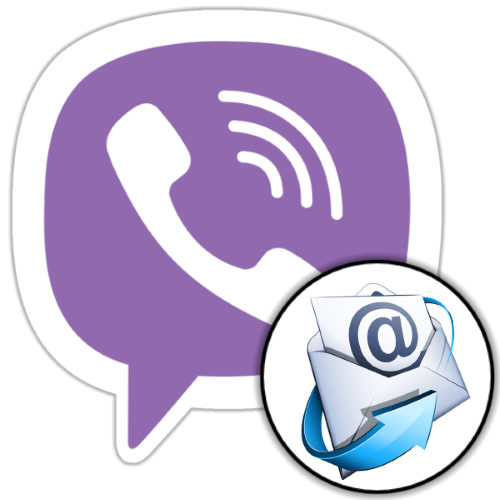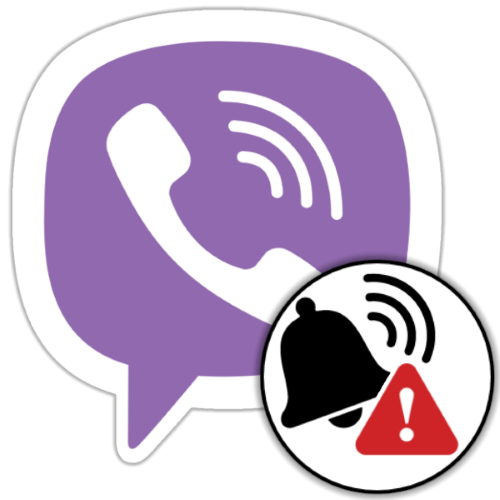У Viber існують два основних варіанти об'єднань користувачів: групові чати і спільноти . У цій статті мова піде про прийоми роботи, які застосовні до каналів комунікації другого із зазначених типу. Якщо ж вам необхідно видалити з месенджера (тільки свого або в цілому) "звичайну" групу, зверніться до інших матеріалів на нашому сайті:
Детальніше:
Як вийти з групи у Viber для Android, iOS та Windows
Як видалити групу у Viber для Android, iOS та Windows
Android
Користувачам Viber для Android доступні два підходи до вирішення позначеної в заголовку статті завдання, вибирайте відповідну інструкцію з представлених далі в залежності від якого саме (створеного власноруч і/або адмініструється, або «чужого») паблік вам необхідно позбутися в месенджері.
Варіант 1: вихід із спільноти та видалення її зі списку чатів
З точки зору не привілейованих учасників всіх спільнот в Viber, видалення чату цього типу передбачає вихід з нього і одночасне видалення заголовка (назви) паблік з переліку доступних використовуваному в месенджері аккаунту.
Адміністратори розглянутих об'єднань повинні враховувати, що вихід з них за представленою далі інструкції не тільки не призводить до припинення існування паблік, але також не несе будь-яких видимих іншим користувачам змін в його функціонуванні! Будь-який учасник спільноти після виходу з нього останнього супер-адміна при бажанні може зайняти його місце!
- Відкрийте Вайбер і перейдіть в паблік, який вважаєте за потрібне видалити зі свого месенджера.
- Викличте меню чату, торкнувшись трьох крапок вгорі праворуч. Натиснути " інформація про спільноту» .
- Перегорніть відкрився перелік даних і опцій в самий низ, тапніте за останнім з доступних в ньому пункту " вийти і видалити» . Підтвердьте свої наміри, торкнувшись напису " ВИЙТИ І ВИДАЛИТИ» у віконці-запиті.
- В результаті список учасників об'єднання Viber зменшиться на одну одиницю, тобто ваш аккаунт, а сама спільнота зникне з доступних в месенджері.
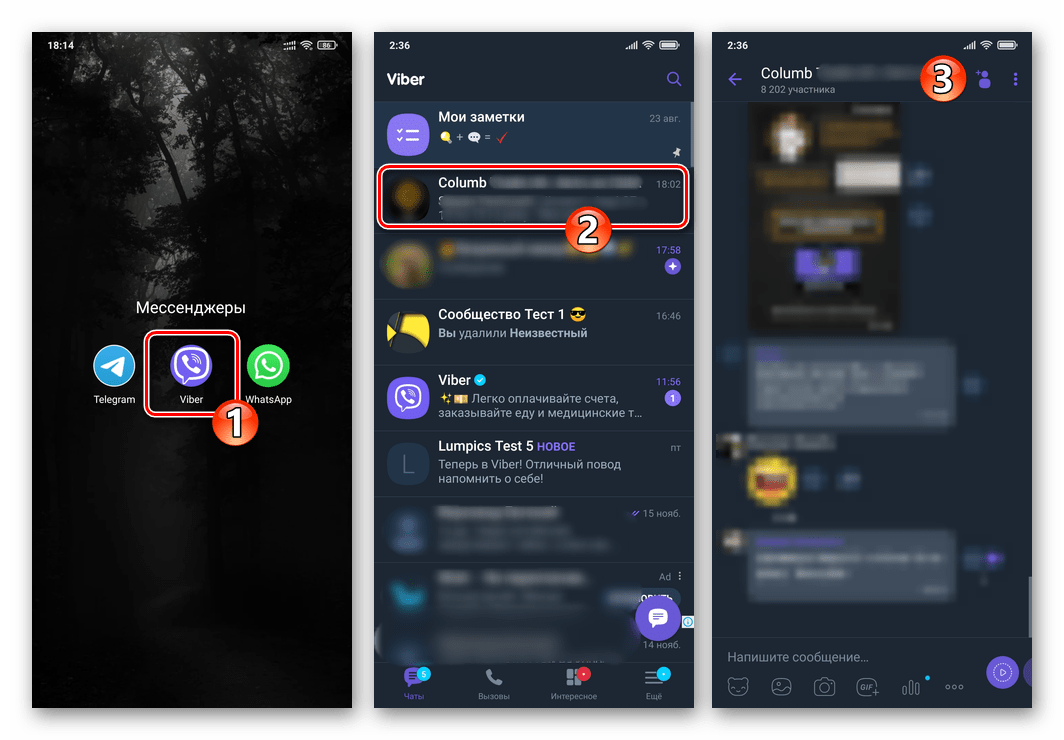
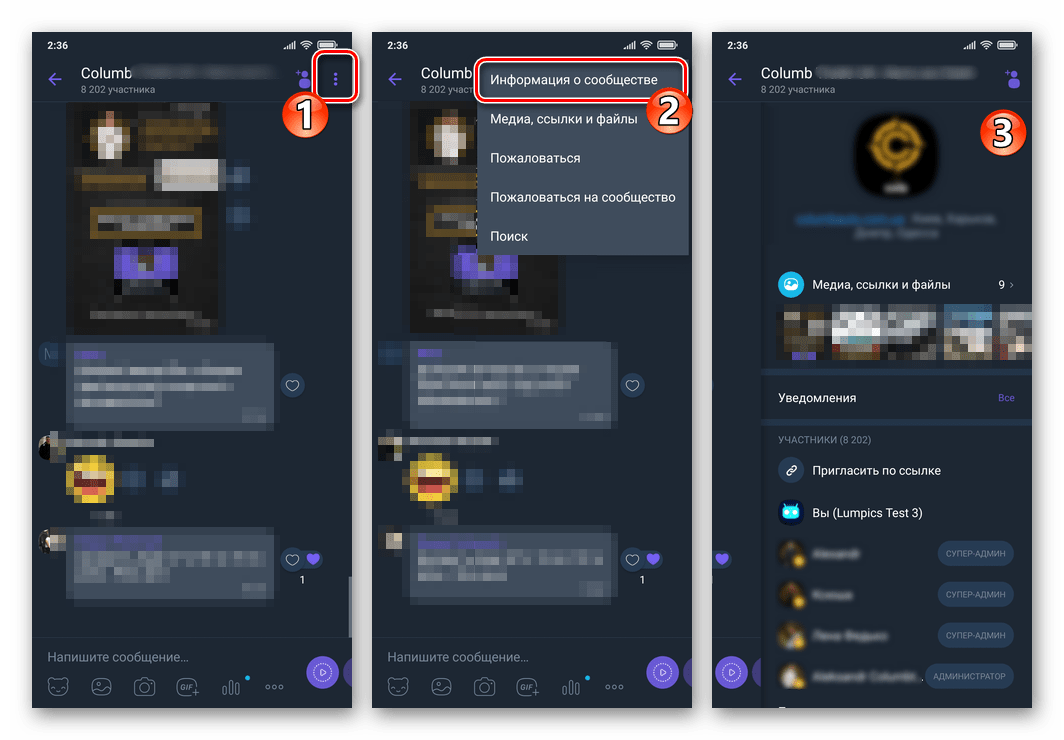
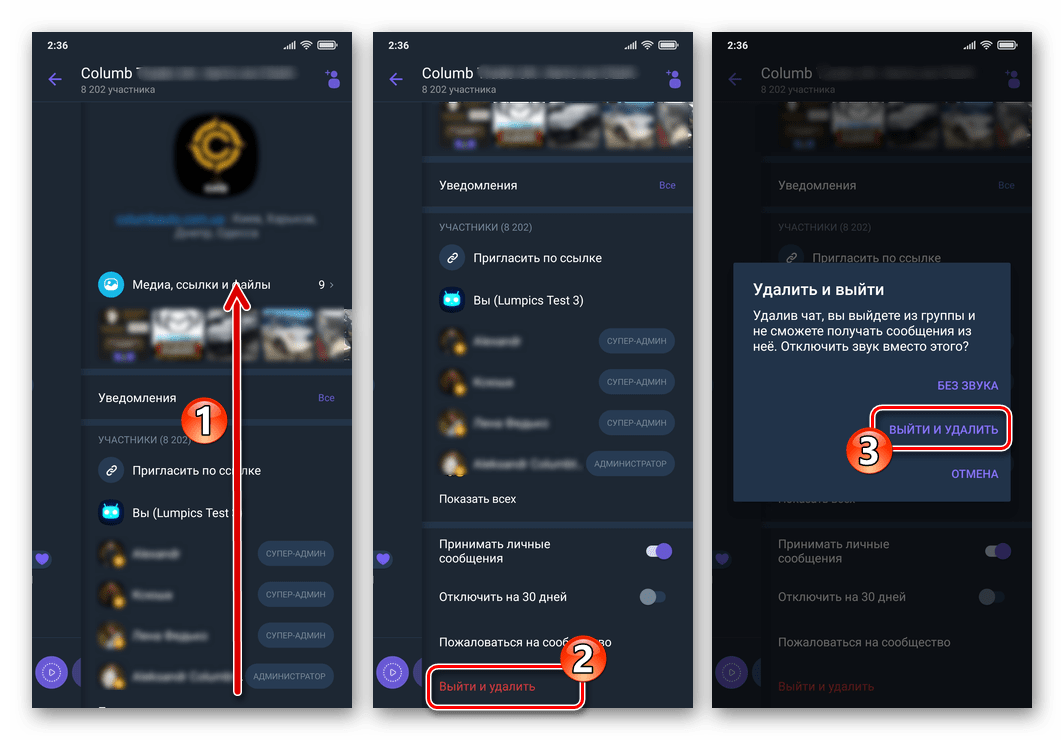
Варіант 2: припинення роботи Спільноти
Оскільки в Viber не передбачено функції прямого видалення спільноти з сервісу, при виникненні такої необхідності не залишається нічого іншого, крім як довести число учасників об'єднання до 0, діючи за запропонованою далі інструкції.
Виконання повного видалення об'єднання як такого доступно виключно його супер-адмінам!
- Відкрийте адмініструється вами чат в месенджері, викличте меню " інформація про спільноту» .
- Перейдіть до блоку опцій»учасники"
, Натисніть в ньому
" запросити за посиланням»
. На екрані вимкніть, якщо активована, опцію
" посиланням користуються всі»
.
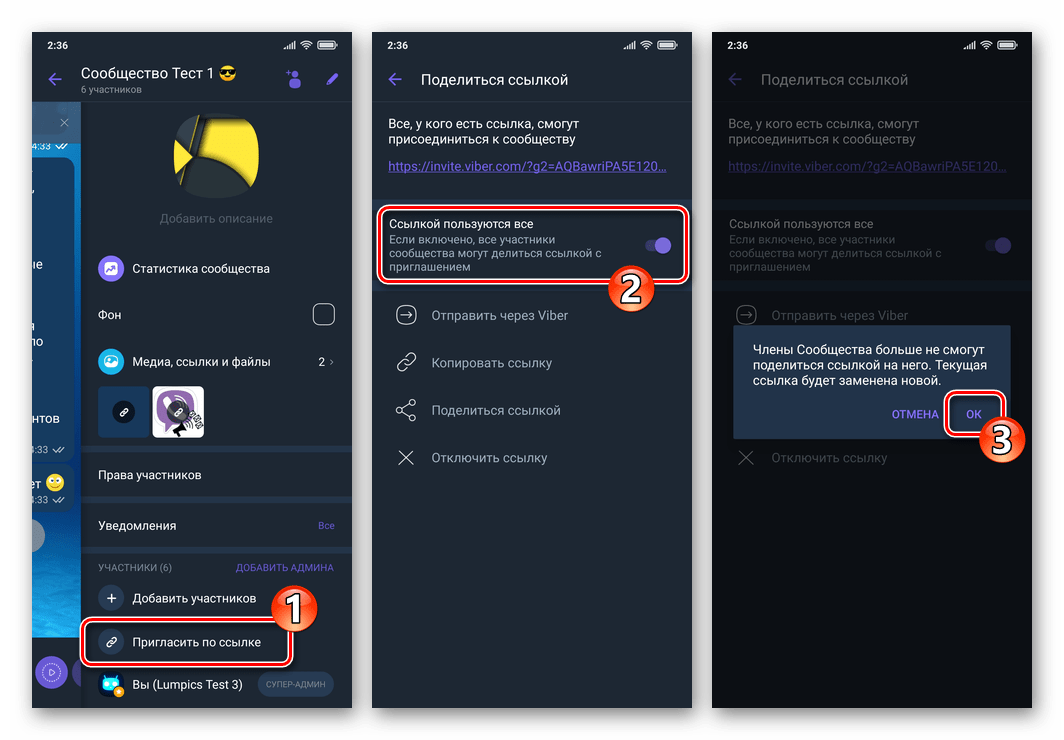
Далі в переліку функцій натисніть " вимкнути посилання» . Підтвердіть, тапнув &171; продовжити&187; , що надійшов з Viber запит.
- Поверніться до меню " інформація про спільноту» , перейдіть до блоку »учасники" і натисніть & 171; Показати всі&187; під коротким списком перебувають в чаті користувачів.
- Далі по черзі, але обов'язково почавши з супер-адмінів і адміністраторів виключіть з об'єднання всіх його учасників. Для цього тривалим натисканням на ім'я кожного користувача викликайте меню, тапа " видалити зі спільноти» і підтверджуйте запити месенджера.
- Завершивши видалення всіх користувачів з об'єднання, тобто залишившись єдиним його учасником, поверніться в меню з настройками чату, перегорніть їх список в самий низ і натисніть " вийти і видалити»
.
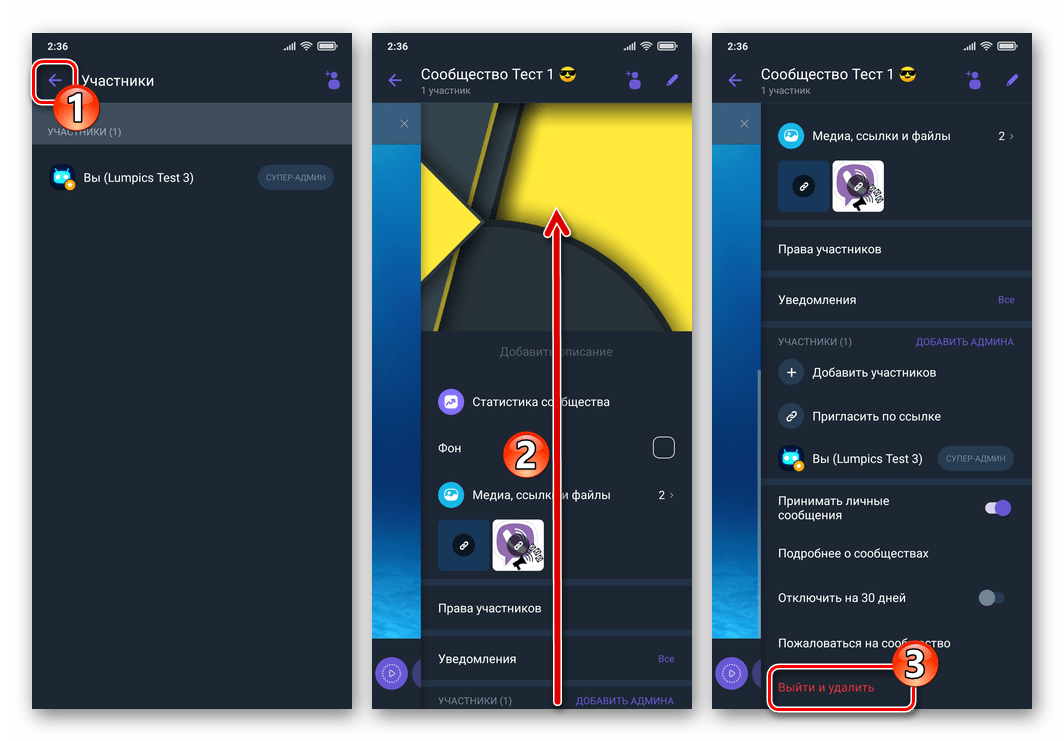
Щоб Viber-паблік розглянутого типу остаточно припинив своє існування, залишилося підтвердити надійшов з програми запит, тапнув під ним " вийти і видалити» .
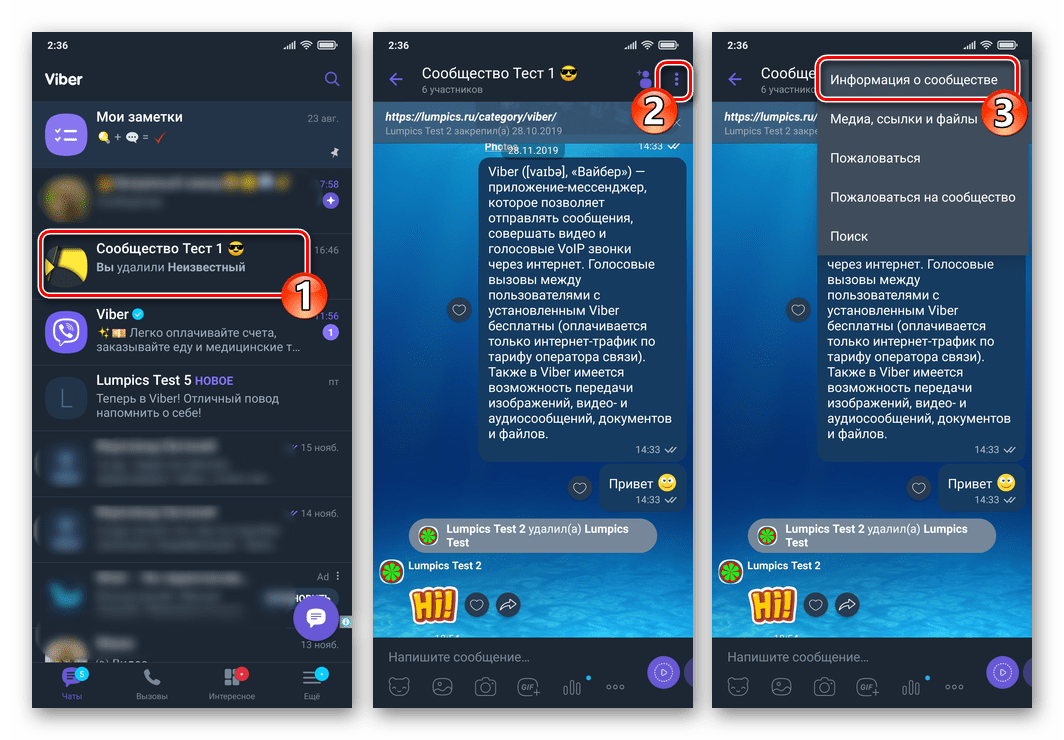
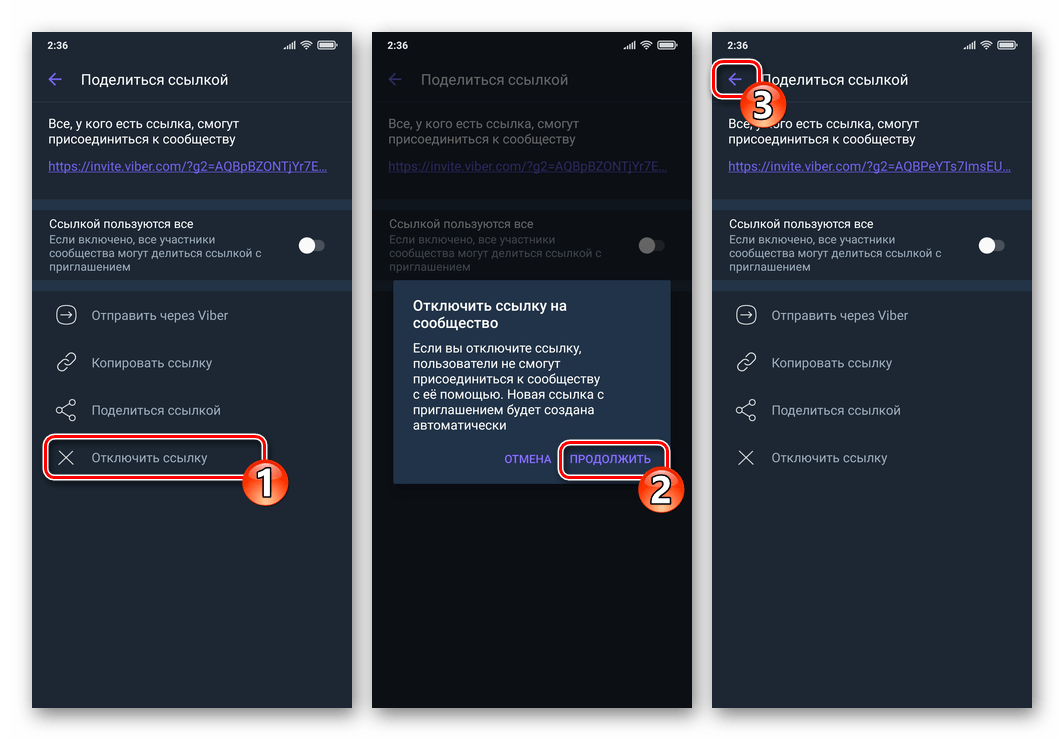
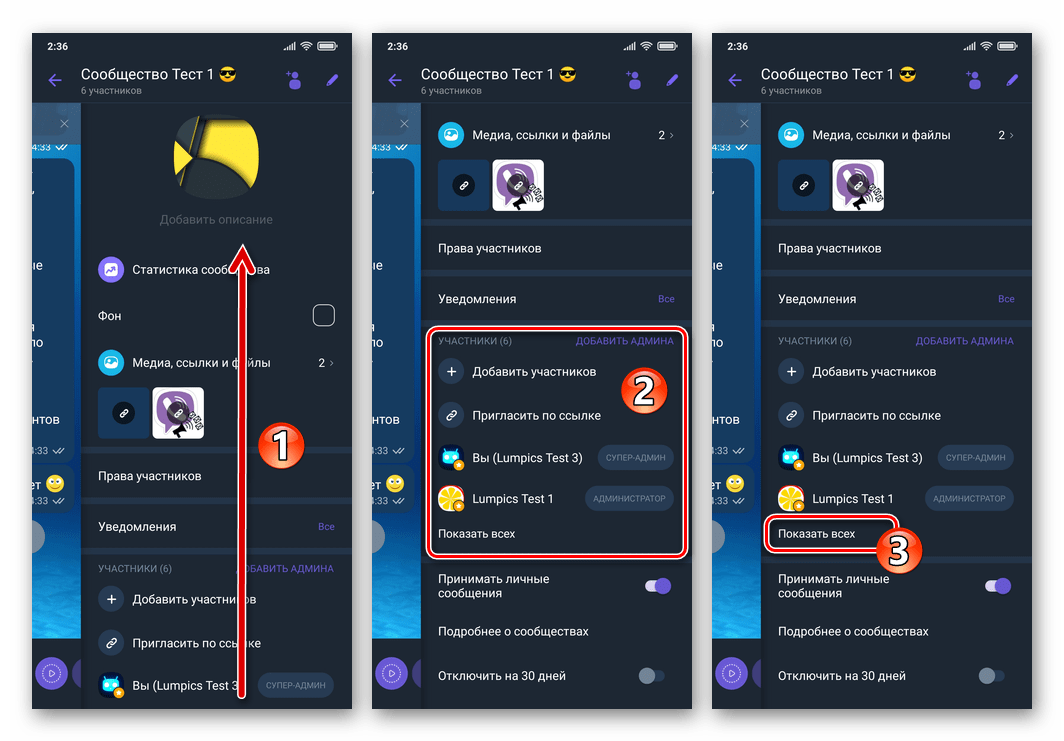
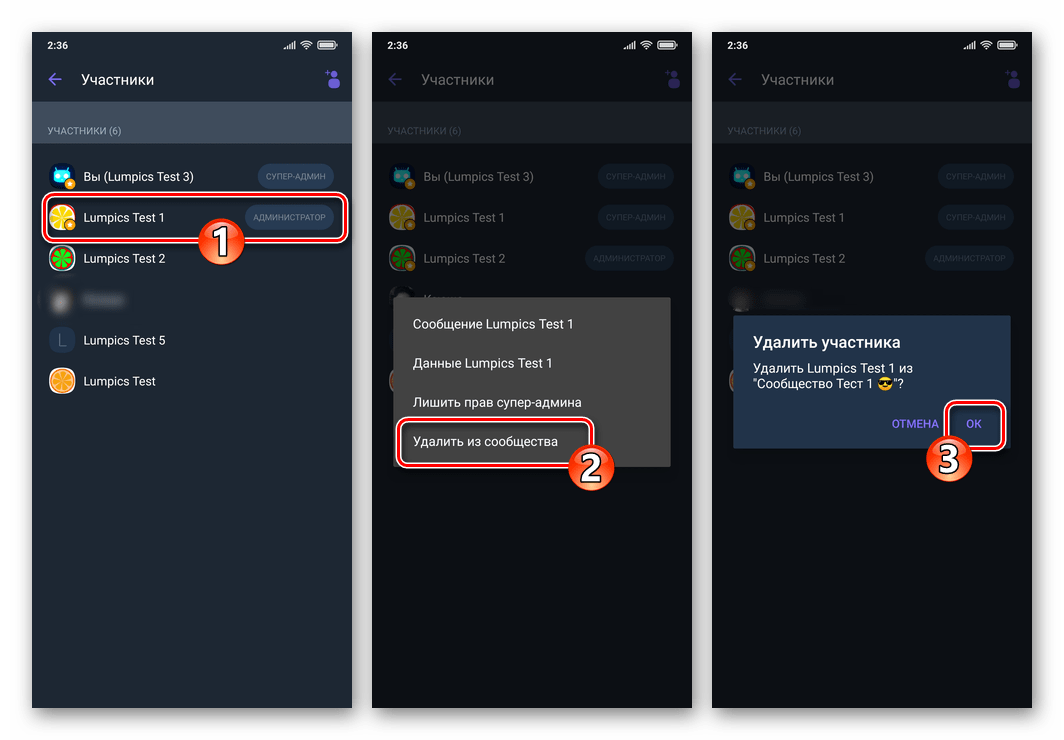
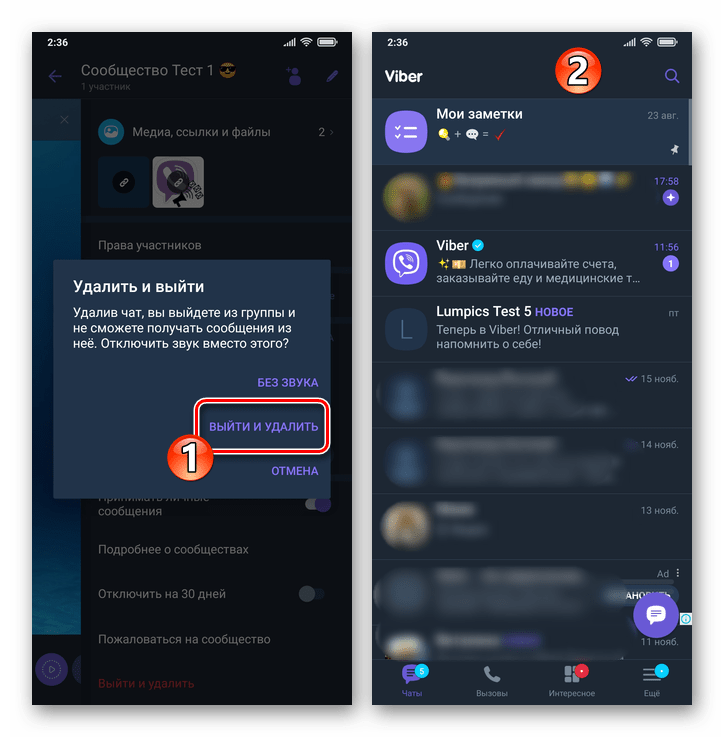
IOS
Процедура видалення спільноти через Viber для iPhone так само, як і у випадку з вищеописаним Android, може бути двухваріантной, тобто проводиться з метою зупинки власної участі в об'єднанні користувачів месенджера або припинення існування адмініструється паблік.
Варіант 1: вихід із спільноти та видалення її зі списку чатів
Видалення спільноти з переліку чатів, з якими можливо взаємодіяти в месенджері, здійсненно будь-яким його учасником і в будь-який момент часу.
Якщо наступну інструкцію виконає користувач з правами супер-адміна або адміністратора, він позбудеться цих прав і доступу в чат, але сама спільнота продовжить своє існування!
- Запустіть Viber, перейдіть в співтовариство, від якого бажаєте «очистити» свій месенджер.
- Тапнув по найменуванню паблік над областю з листуванням, викличте екран налаштувань. Перемістіться в самий кінець переліку відомостей і опцій, торкніться " вийти і видалити» .
- Для підтвердження наміру припинити свою участь в об'єднанні і видалення його заголовка з вкладки «чати» вашого месенджера натисніть " вийти і видалити» у відображеному меню.
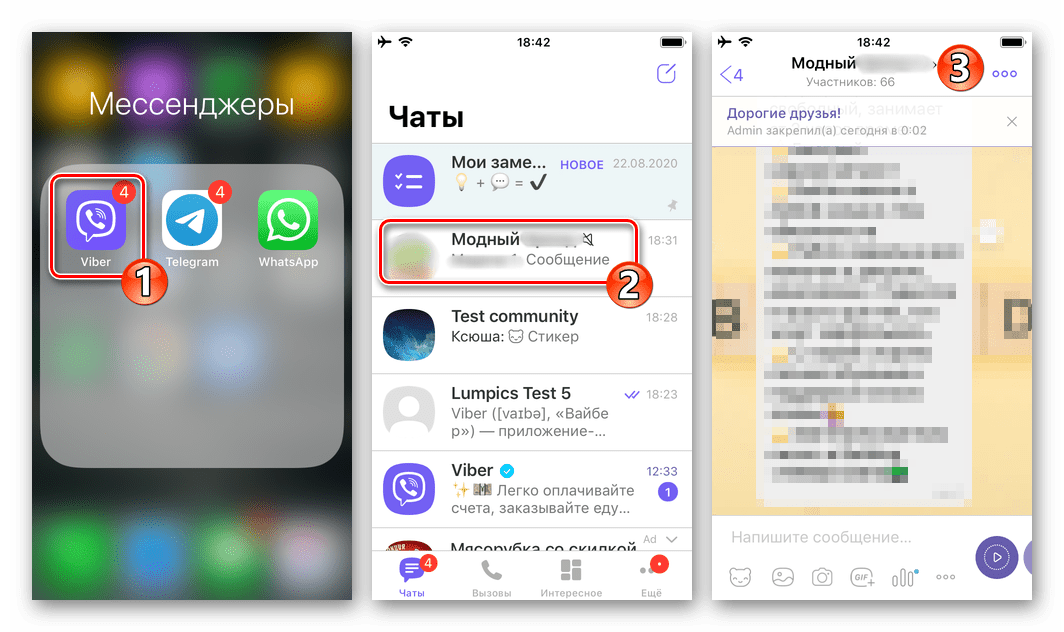
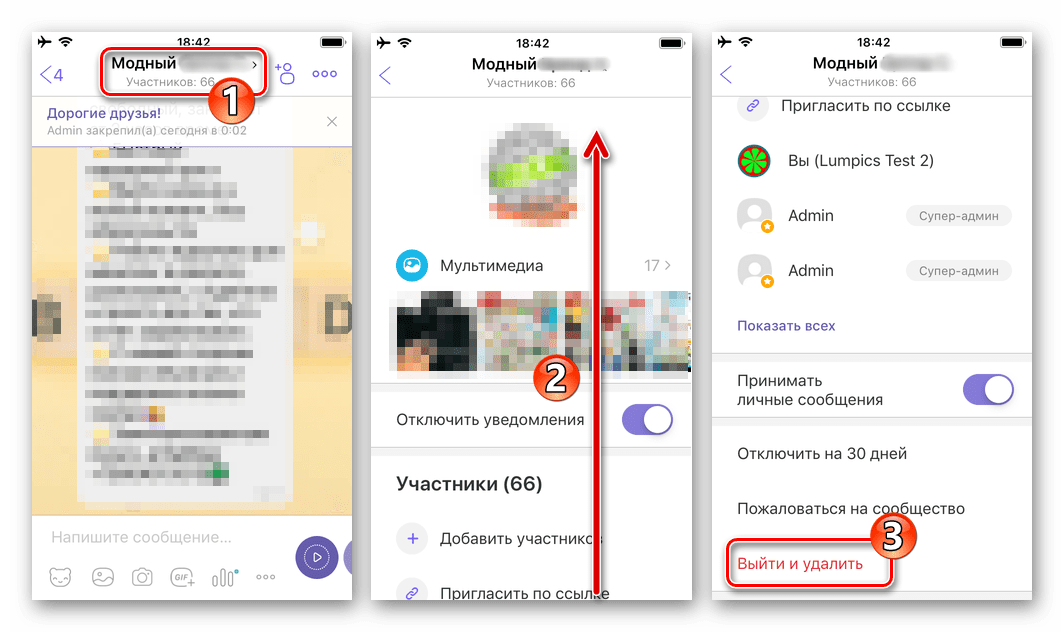
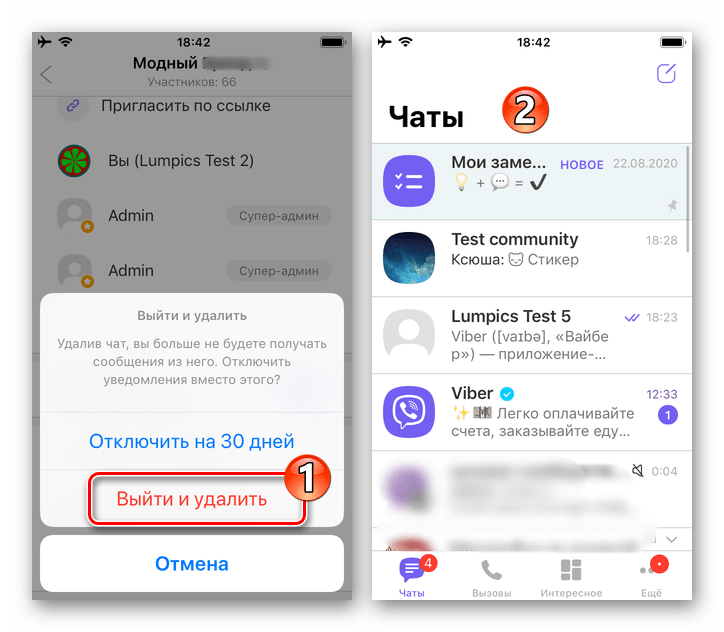
Варіант 2: припинення роботи Спільноти
На відміну від попередньої інструкції, коли чат/канал розглянутого типу видаляється тільки з програми окремого користувача, наступний алгоритм передбачає фактично безповоротне знищення паблік в Viber. Незважаючи на той факт, що функції прямого видалення спільнот з сервісу в месенджері не передбачено, така можливість реалізована шляхом примусового виключення всіх учасників об'єднання і потім виходу з нього власника (супер-адміна).
Достатніми привілеями для виконання нижчевикладеного володіють виключно супер-адміни чату!
- Відкрийте видаляється співтовариство, викличте екран його налаштування.
- Перейдіть до області»учасники"
, натисніть
" запросити за посиланням»
. Деактивуйте перемикач
" посиланням користуються всі»
на екрані, що відкриється.

Далі тапніте " вимкнути посилання» і підтвердіть відобразився в месенджері запит.
- Поверніться до списку»учасники"
в Налаштуваннях паблік, натисніть в ньому
" Показати всіх»
.
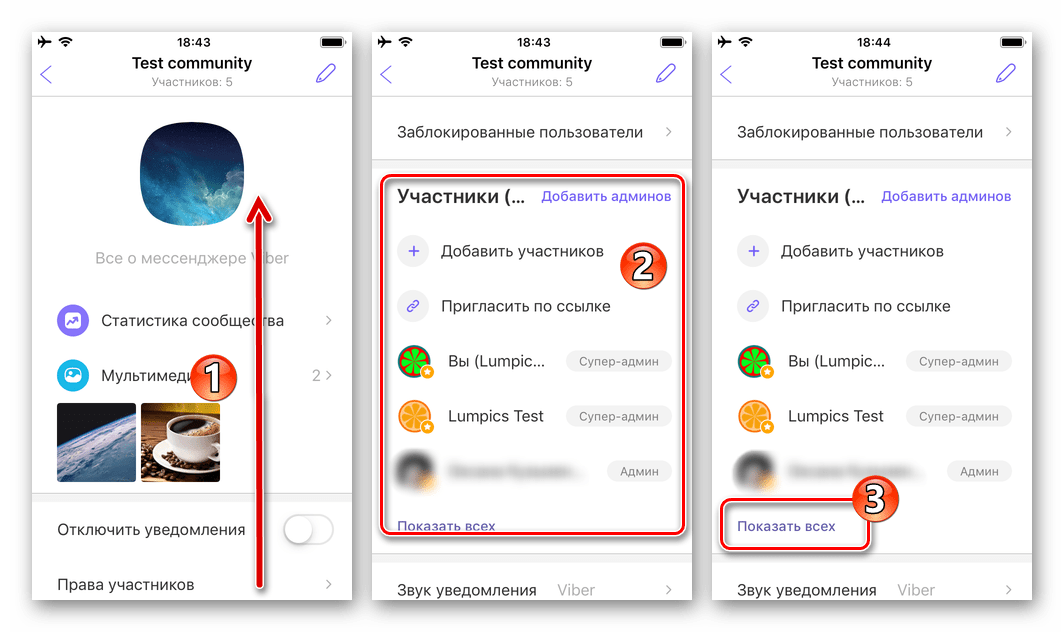
Далі необхідно поступово виключити з чату всіх його користувачів крім себе &8212; почніть з супер-адмінів і адміністраторів, потім видаліть інших. Процедура здійснюється шляхом почергового тривалого натискання на Імена, вибору «видалити з чату» в меню і підтвердження надходять з Viber запитів.
- Після того як в співтоваристві залишиться єдиний учасник (ваш аккаунт), виконайте попередню інструкцію з цієї статті, тобто покиньте чат і видаліть його зі списку доступних в месенджері.
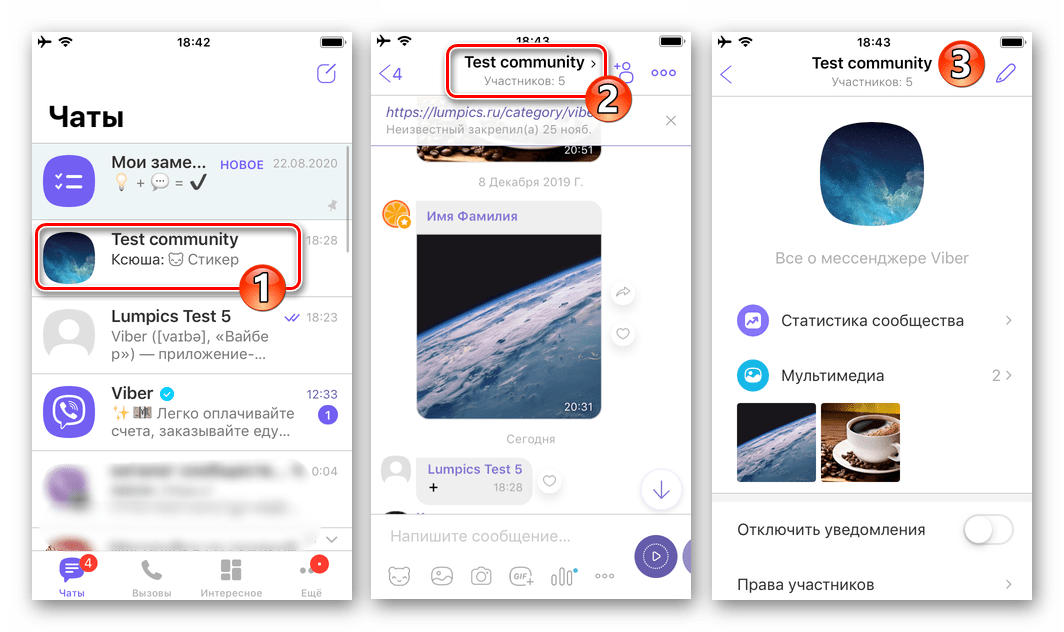
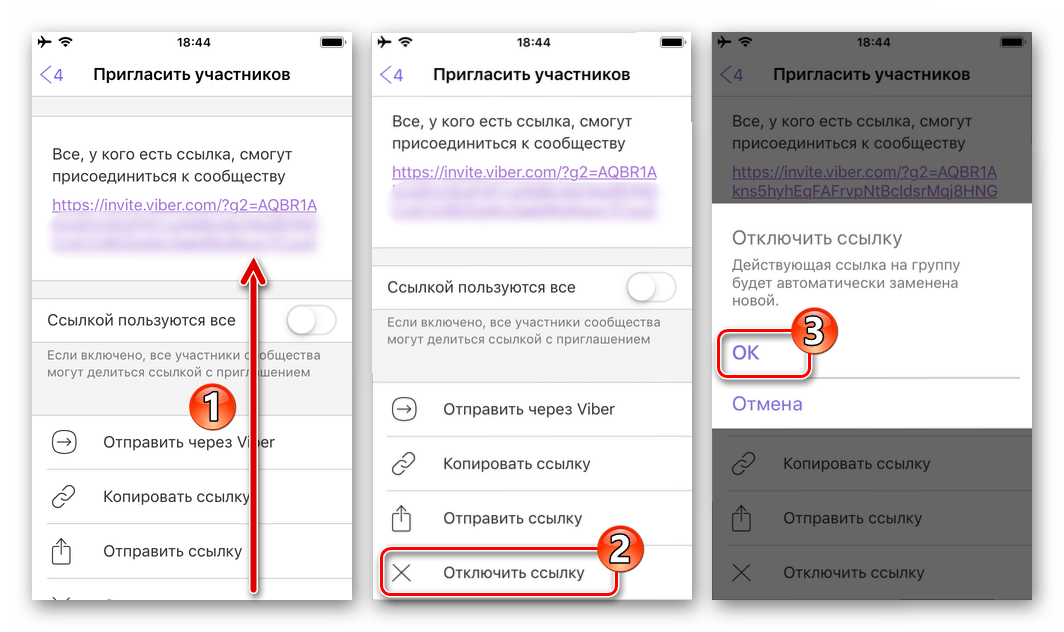
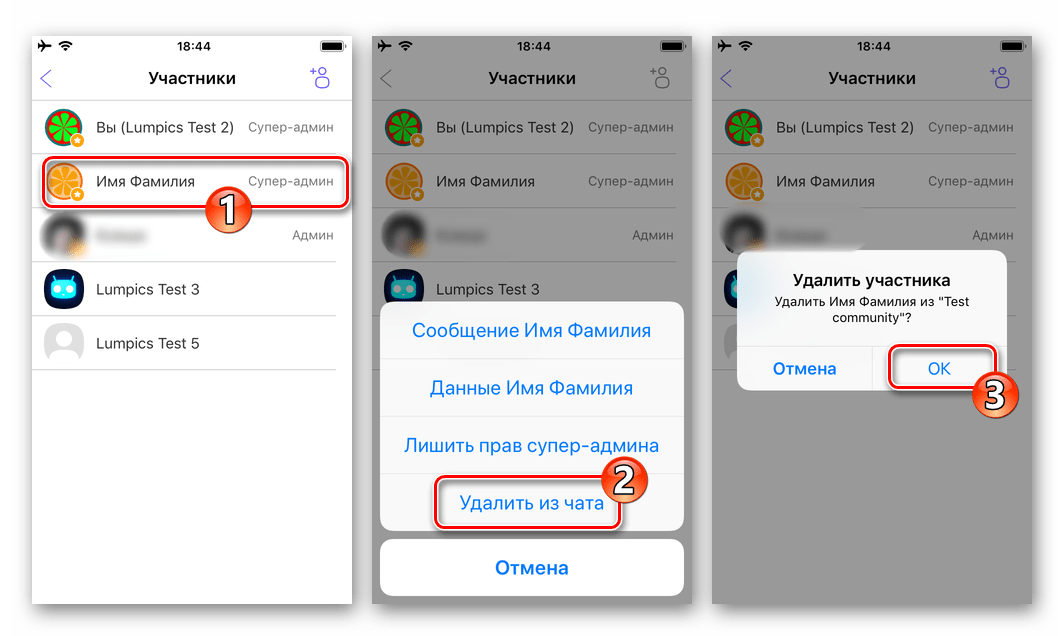
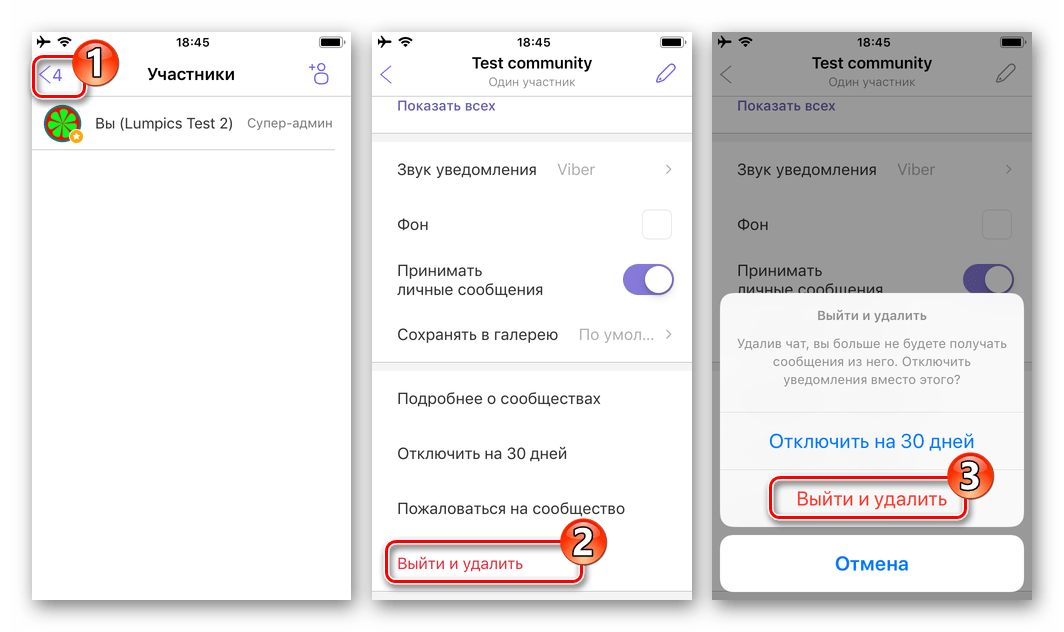
Windows
Видалення як» чужих", так і створених власноруч (адмініструються) спільнот в Viber, через його функціонуючу на ПК програму здійснюється за тими ж принципами, що і в вищеописаних мобільних варіантах месенджера.
Варіант 1: вихід із спільноти та видалення її зі списку чатів
Покинути будь-яке співтовариство і стерти всі згадки про нього в своєму месенджері можливо таким чином:
- Запустіть Вайбер для Віндовс, відкрийте видаляється чат, клікнувши по його назві в переліку зліва вікна програми. Далі викличте меню &171;деталі&187; клацанням по кнопці &171;i&187; над листуванням праворуч.
- За допомогою коліщатка миші прокрутіть відобразився праворуч вікна Viber перелік опцій,
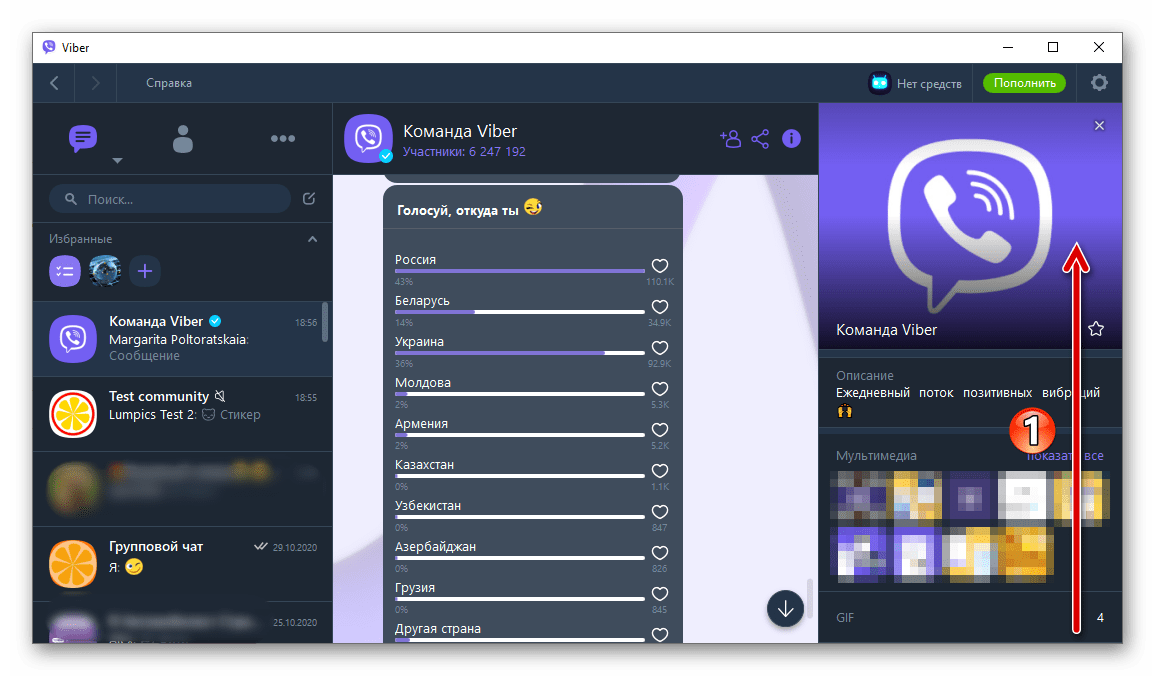
Клікніть по останньому його пункту &8212; " вийти і видалити» .
- Підтвердіть відобразився запит клацанням по кнопці»вийти" . В результаті став непотрібним чат миттєво зникне зі списку доступних у вашому месенджері, а ви перестанете бути його учасником.
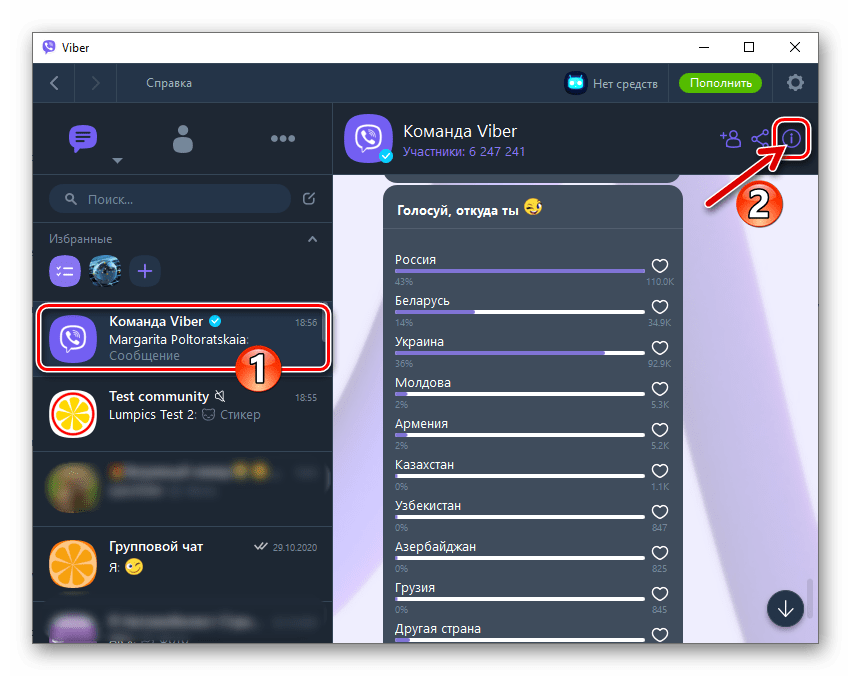
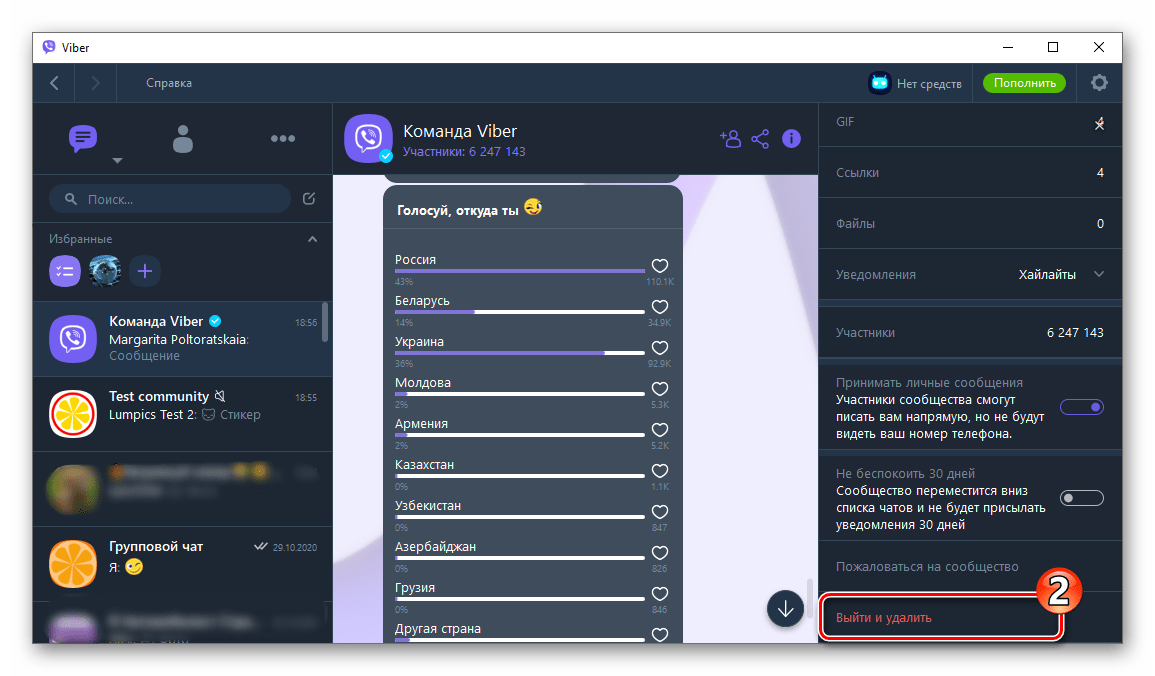
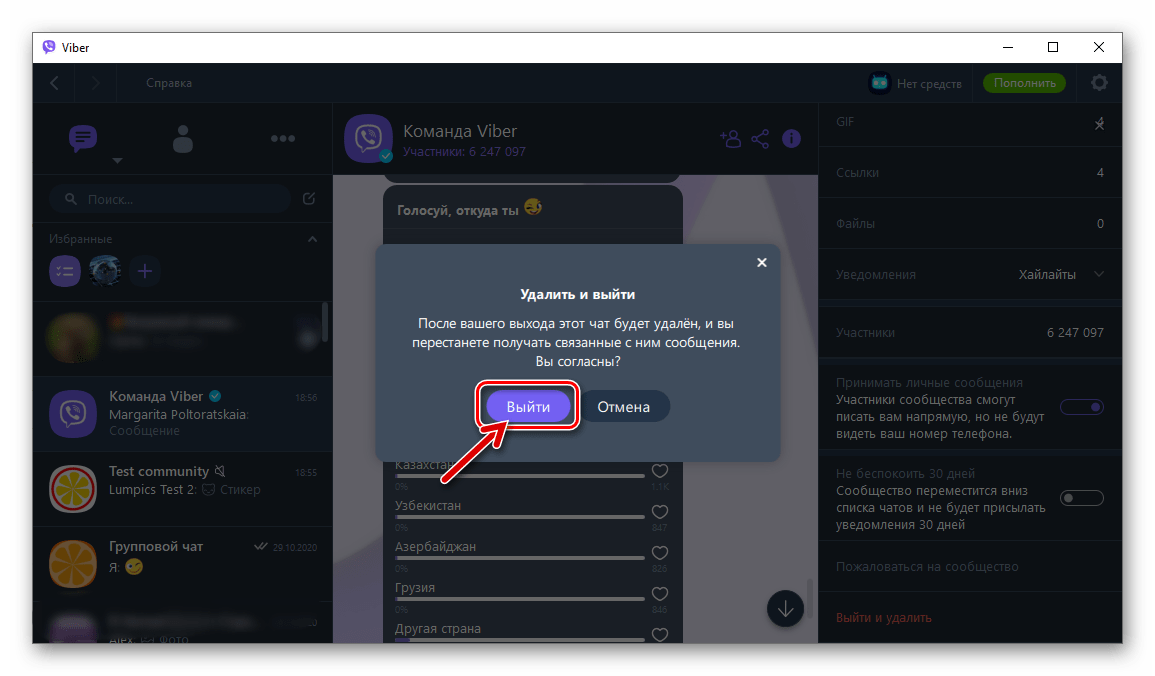
Варіант 2: припинення роботи Спільноти
Якщо ви-супер-Адмін спільноти Viber і прийняли рішення припинити його функціонування в Сервісі, з ПК виконайте наступне:
- Відкрийте знищуваний паблік, викличте його налаштування, клацнувши по кнопці «i» праворуч від заголовка над листуванням.
- Перегорніть відобразився праворуч вікна месенджера перелік опцій,
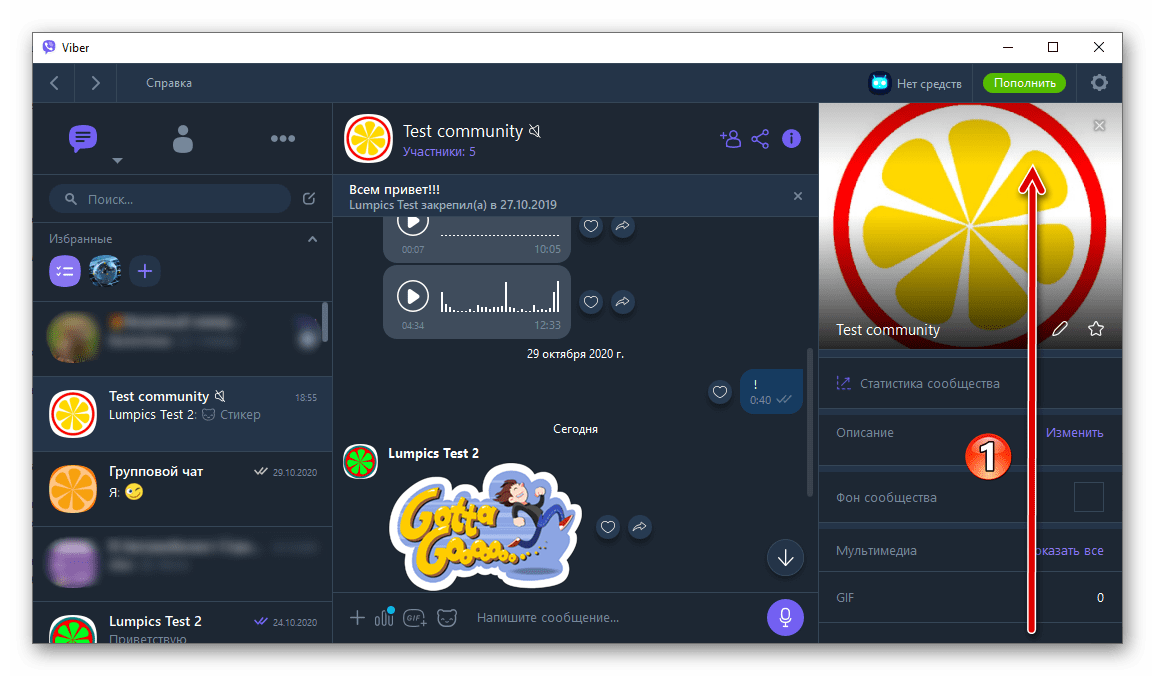
Знайдіть пункт " посилання на спільноту» і клікніть по ньому.
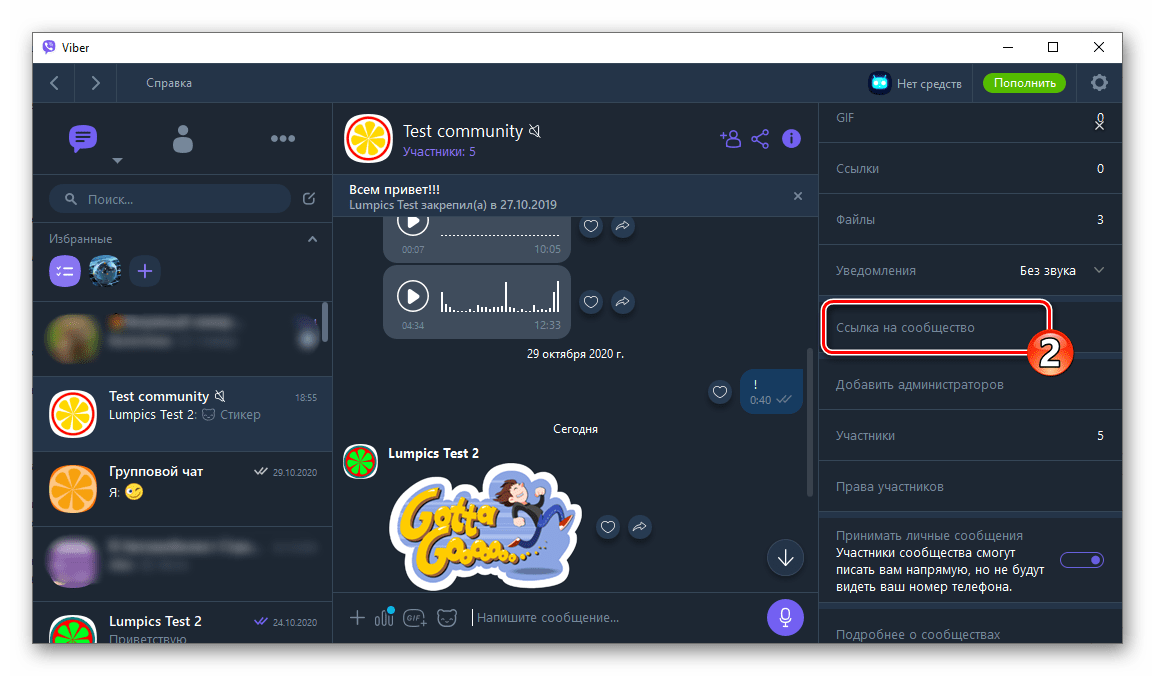
Далі в меню натисніть " вимкнути посилання» ,
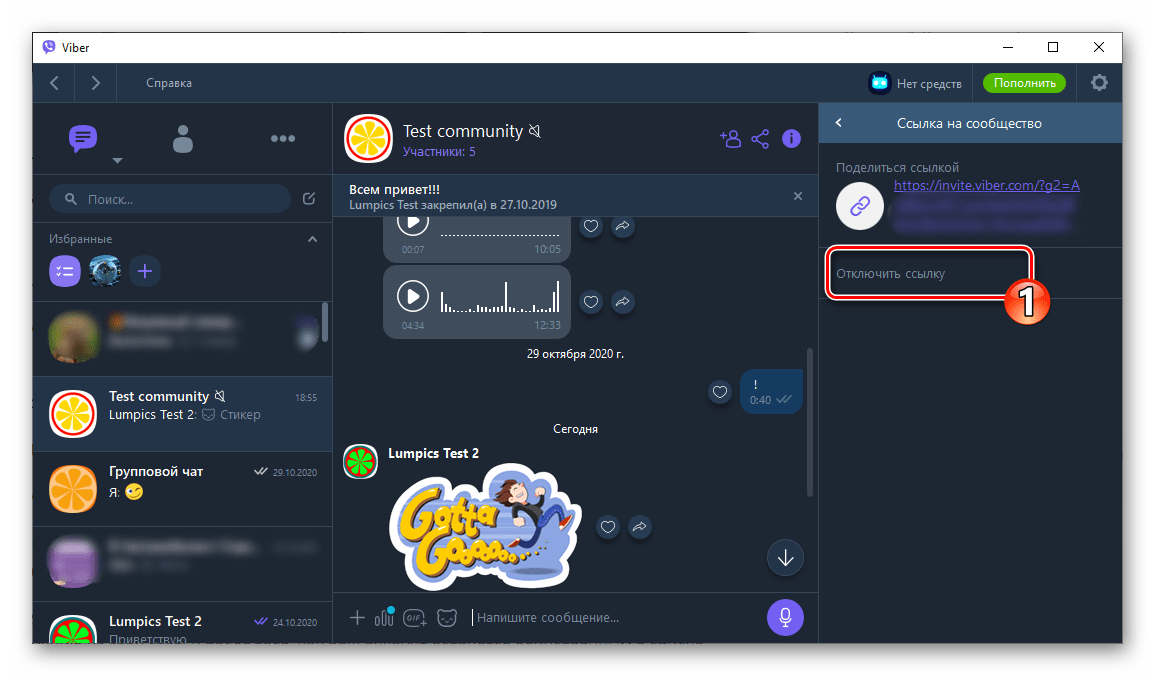
Потім»продовжити" під відображеним запитом Viber.
- Знову відкрийте основний список параметрів чату, перейдіть в розділ «учасники» .
- Очистіть перелік учасників об'єднання від усіх записів, крім своєї власної.
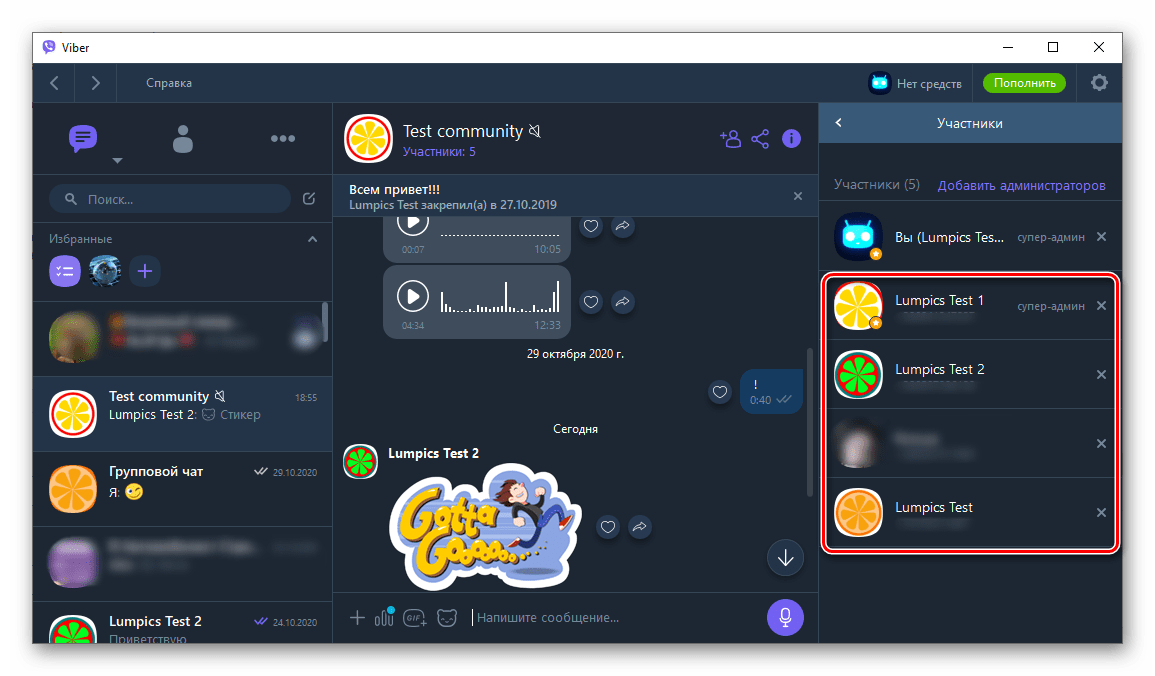
Для цього, починаючи з суперадмінів, по черзі клікайте правою кнопкою миші по іменах користувачів
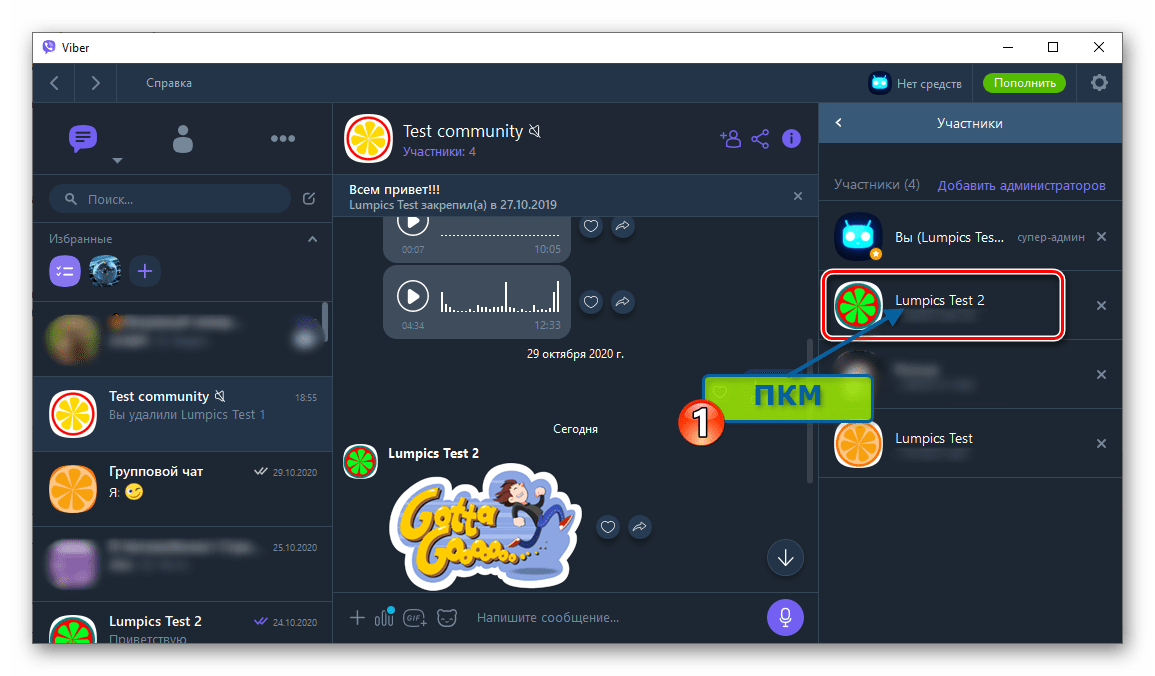
І потім в меню, що відкриваються вибирайте " видалити зі спільноти» .
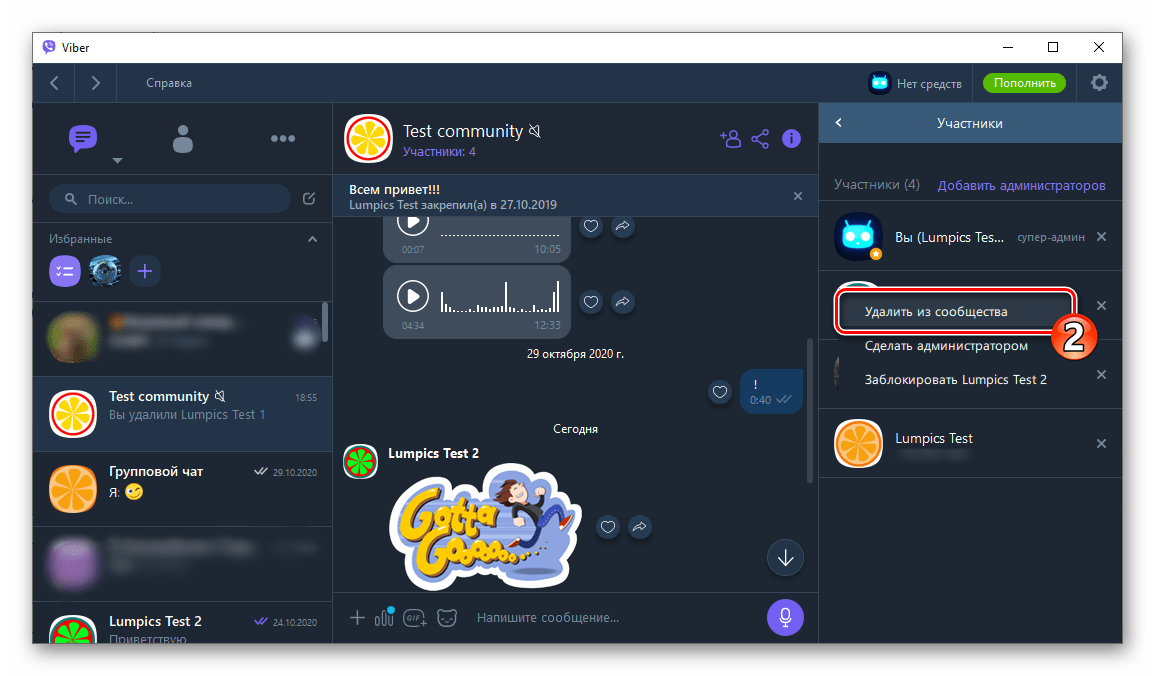
- Завершальним припинення існування паблік в месенджері кроком є власний вихід з нього. Виконайте попередню інструкцію з цієї статті після того, як ваш аккаунт залишиться єдиним в списку учасників знищуваного чату.